ステータスモニタ / リモートパネル インストール手順(旧バージョン)
 | 対象機種:
|
インストール手順
- STEP1
- ユーザーソフトウェアを起動します。
- CD-ROMがある場合は、セットアップディスクをパソコンのドライブにセットします。
※ 自動表示されない場合は、「エクスプローラ」などを使用して、CD-ROMを開き、 一番上の階層にある、SETUP.EXEをダブルクリックしてください。 ※ Webからダウンロードした場合は、ダウンロードしたfitprouty.exeまたは(fituty.exe)を実行させて、 ファイルの解凍を行なった後、「fitprouty」または(fitury_vx.x)フォルダにある、SETUP.EXEをダブルクリックしてください。 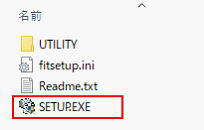
※ ユーザーアカウント制御 画面が表示されたときは、[はい] または [許可] をクリックしてください。 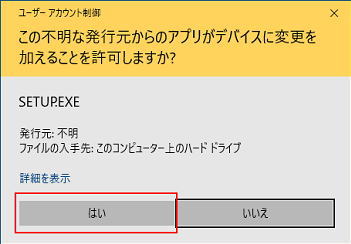
- STEP2
- [プリンターユーティリティのインストール]をクリックします。
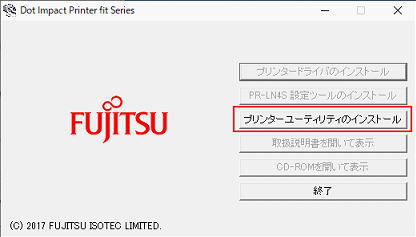
- STEP3
- ユーティリティインストールのウィザード画面が表示されます。[次へ]をクリックします。
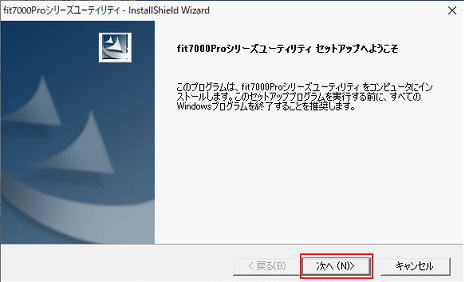
- STEP4
- プログラムをインストールするフォルダーを指定します。[次へ]をクリックします。
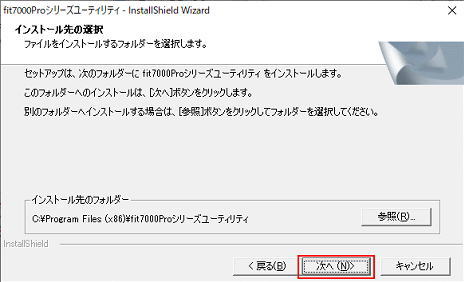
- STEP5
- インストールするプリンターユーティリティを確認し、[次へ]をクリックすると、インストールが開始されます。
- ステータスモニタ : プリンターの装置状態(ステータス)監視を表示するユーティリティです。 - リモートパネル : プリンターの機能設定や印字ヘッド消耗状況を管理するソフトウェアです。 ※ 初期値では、全てのプリンターユーティリティがインストールされます。
必要に応じて、インストールしないプリンターユーティリティのチェックを解除してください。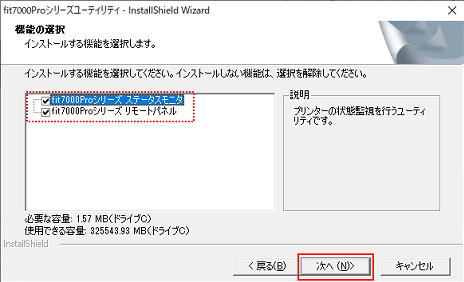
- STEP6
- 完了画面が表示されたら、インストール完了です。
- 「はい、今すぐコンピュータを再起動します。」を選択し、[完了]をクリックすると、コンピュータの再起動を行ないます。
※ 再起動を行う前に、編集中のファイルがあるときは、保存操作を行なってください。 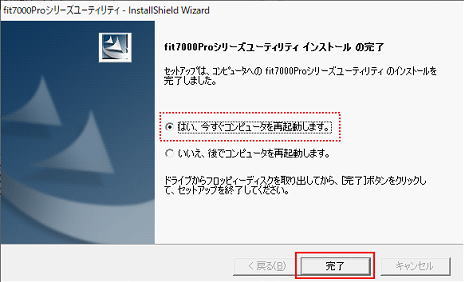
ユーティリティの詳細な説明や使い方については、取扱説明書(ソフトウェア編)をご参照ください。
※取扱説明書はダウンロードページに掲載しております。
